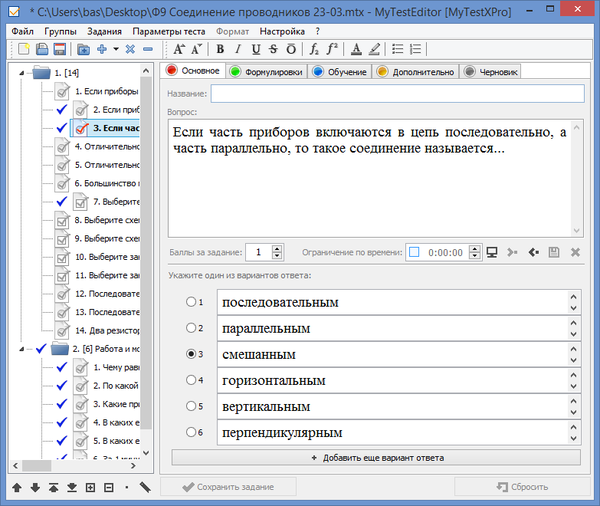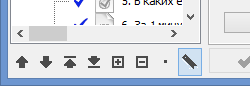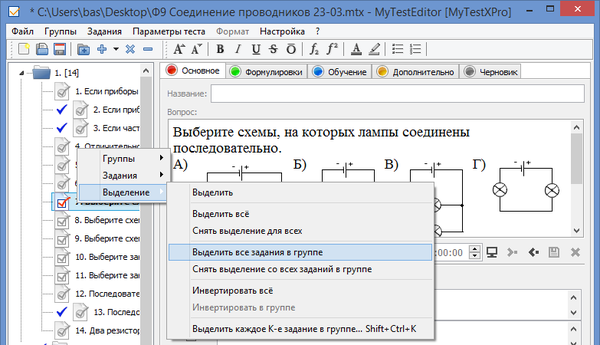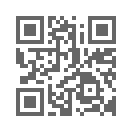Выделение заданий и групп в редакторе тестов MyTestXPro: различия между версиями
Перейти к навигации
Перейти к поиску
Bas (обсуждение | вклад) |
Bas (обсуждение | вклад) |
||
| Строка 9: | Строка 9: | ||
* нажать кнопку выделения | * нажать кнопку выделения | ||
[[File:EditorSelTasksBut.png]] | [[File:EditorSelTasksBut.png]] | ||
| − | * нажать комбинацию клавиш Ctrl + Q | + | * нажать комбинацию клавиш {{Клавиша|Ctrl}} + {{Клавиша|Q}} |
* использовать контекстное меню (правой кнопкой) в дереве заданий | * использовать контекстное меню (правой кнопкой) в дереве заданий | ||
[[File:EditorSelTasksSubMenu.png|600px]] | [[File:EditorSelTasksSubMenu.png|600px]] | ||
| − | * выбрать щелчком мыши другое задание, удерживая клавишу Shift - все задания от текущего до этого станут выделенными (если они не были такими, иначе выделение будет снято) | + | * выбрать щелчком мыши другое задание, удерживая клавишу {{Клавиша|Shift}} - все задания от текущего до этого станут выделенными (если они не были такими, иначе выделение будет снято) |
| − | * если фокус ввода находится у дерева заданий, то клавиша A - выделить все, S - инвертировать выделение, D - снять выделение, G - выделить все в группе. | + | * если фокус ввода находится у дерева заданий, то клавиша {{Клавиша|A}} - выделить все, {{Клавиша|S}} - инвертировать выделение, {{Клавиша|D}} - снять выделение, {{Клавиша|G}} - выделить все в группе. |
При сохранении [[Тесты MyTestXPro|теста]] выделение не сохраняется, т.е. если после открыть тест, то все задания будут без выделения. | При сохранении [[Тесты MyTestXPro|теста]] выделение не сохраняется, т.е. если после открыть тест, то все задания будут без выделения. | ||
Версия 20:39, 2 апреля 2015
Для того чтобы в редакторе тестов выполнить какие-то действия сразу над несколькими заданиями или группами их сначала надо выделить. Визуально выделенные задания обозначаются синей птичкой.
Выделить задания можно разными способами:
- нажать клавишу пробела для выделения текущего задания
- нажать кнопку выделения
- нажать комбинацию клавиш Ctrl + Q
- использовать контекстное меню (правой кнопкой) в дереве заданий
- выбрать щелчком мыши другое задание, удерживая клавишу Shift - все задания от текущего до этого станут выделенными (если они не были такими, иначе выделение будет снято)
- если фокус ввода находится у дерева заданий, то клавиша A - выделить все, S - инвертировать выделение, D - снять выделение, G - выделить все в группе.
При сохранении теста выделение не сохраняется, т.е. если после открыть тест, то все задания будут без выделения.